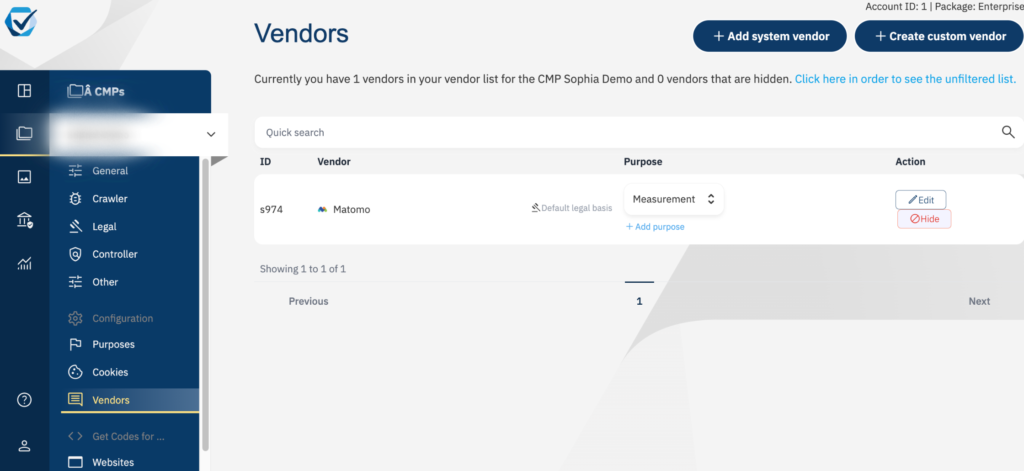
Si vous utilisez les cookies Matomo sur votre site internet, vous vous demandez peut-être comment intégrer Matomo Analytics dans votre bandeau cookie afin de respecter les exigences du RGPD. Dans notre guide précédent, nous avons déjà expliqué en détail ce qu’est exactement Matomo Analytics et comment les cookies Matomo fonctionnent par rapport au RGPD. Et dans cet article, nous allons vous montrer comment intégrer Matomo dans votre bannière de cookies à l’aide de l’outil de cookies Consentmanager.
En seulement trois étapes, nous vous guiderons à travers toutes les étapes nécessaires pour utiliser en toute sécurité les cookies Matomo sur votre site Web.
Qu’est-ce que Matomo Analytics ?
Matomo (anciennement Piwik) est un logiciel d’analyse open source et représente une alternative à Google Analytics conforme au RGPD pour certains utilisateurs. Le logiciel est entièrement équipé de PHP/MySQL. L’une des principales fonctions de Matomo consiste à suivre les interactions des utilisateurs sur votre site Web, vos applications mobiles et vos logiciels.
Ce qui suit explique comment vous pouvez le faire avec la CMP consentmanager et comment vous pouvez l’intégrer dans votre bannière de cookies.
Comment intégrer Matomo Analytics dans mon bandeau cookie conformément au RGPD ?
Étape 1 : Ajoutez Matomo à votre liste de fournisseurs
Vous devez d’abord ajouter Matomo à votre liste de fournisseurs. Un fournisseur est une entreprise ou un outil qui est utilisé sur votre site Web et qui définit des cookies ou traite les données personnelles des utilisateurs. Google Ads, Mailchimp et Facebook en sont des exemples.
Dans votre tableau de bord consentmanager, accédez à l’onglet « Fournisseurs » dans la barre latérale gauche.
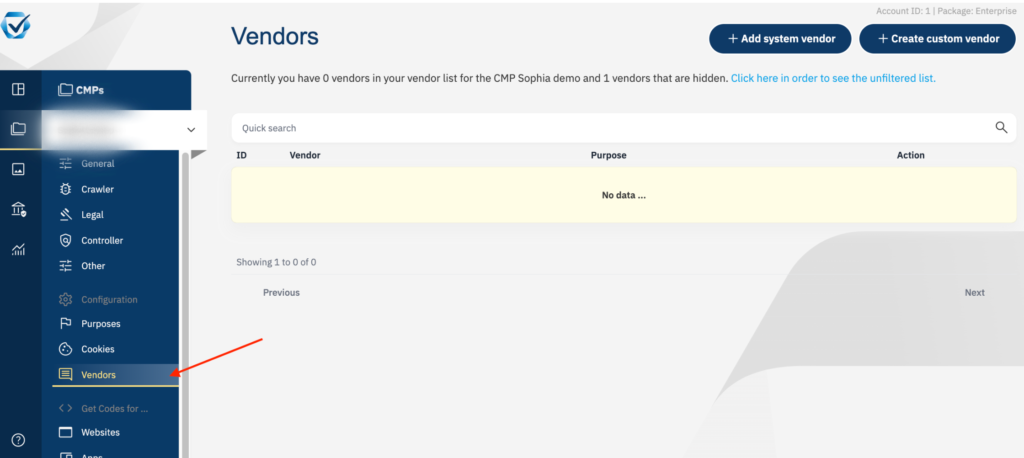
Cliquez ensuite sur l’option « Ajouter un fournisseur » dans le coin supérieur droit de la page (voir ci-dessous).
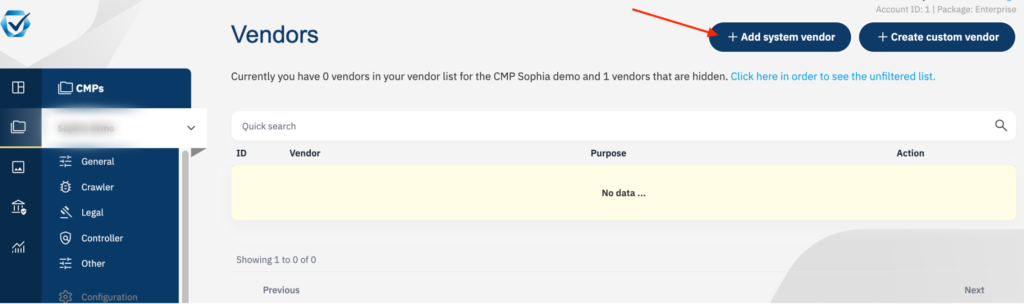
Recherchez ensuite « Matomo » dans votre barre de recherche et cliquez sur « Ajouter un fournisseur » sur le côté droit de la liste.
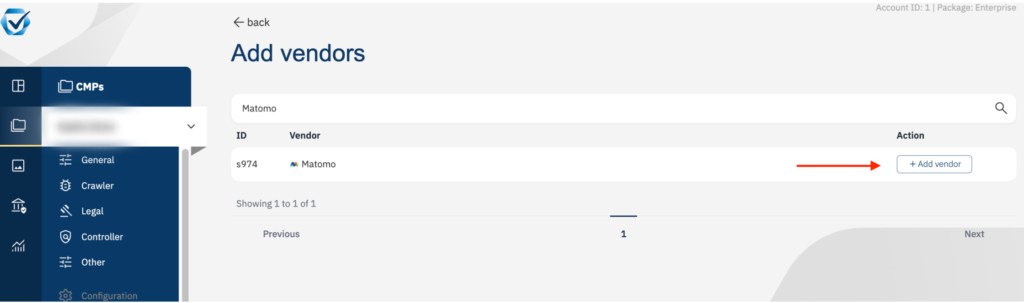
Revenez maintenant à votre liste de fournisseurs en faisant défiler vers le haut et en cliquant sur « Retour ».
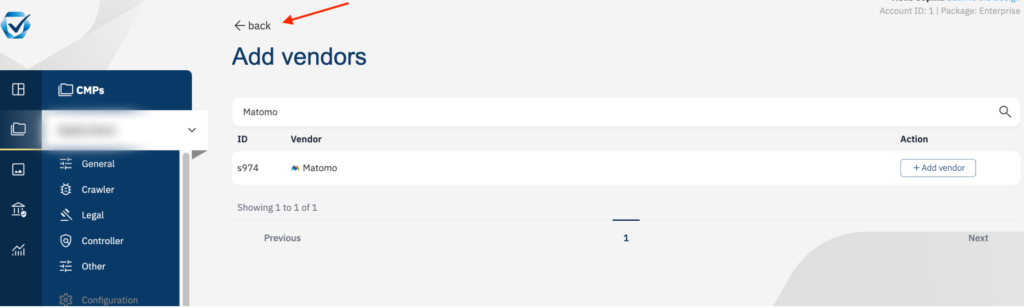
Et le premier pas est fait ! Comme vous pouvez le voir ci-dessous, vous pouvez maintenant trouver Matomo dans votre liste de fournisseurs.
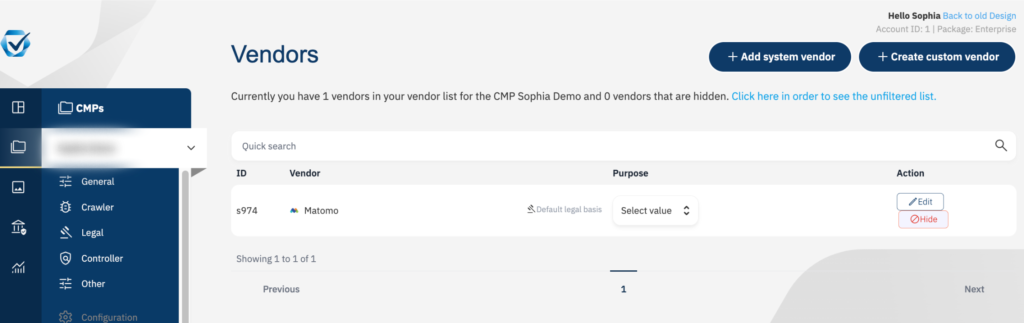
Étape 2 : Personnalisez le service en fonction de votre usage et de votre base juridique
Vous pouvez désormais spécifier et définir le but de cet outil. Pour ce faire, cliquez simplement sur l’onglet « Objectifs » sur le côté gauche de votre tableau de bord. Cliquez sur « Utiliser les finalités classiques ».
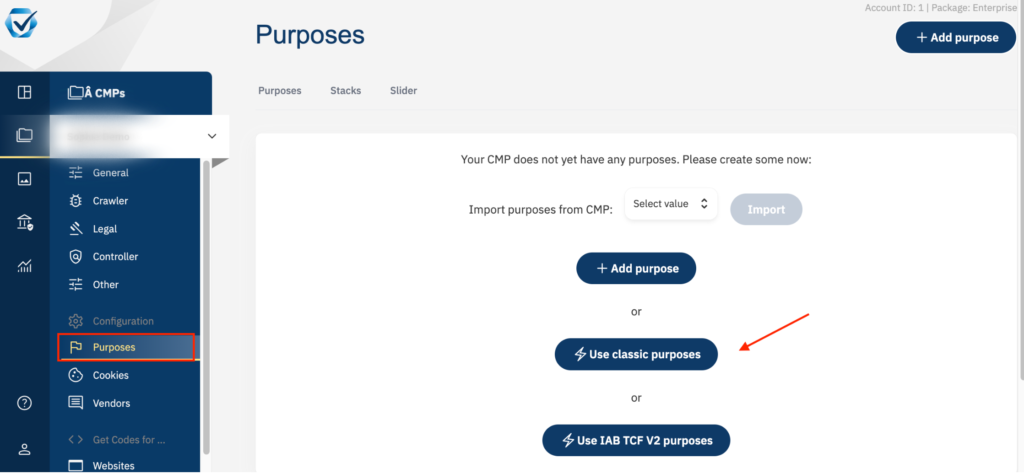
Presque fini! Votre liste devrait maintenant ressembler à ceci :
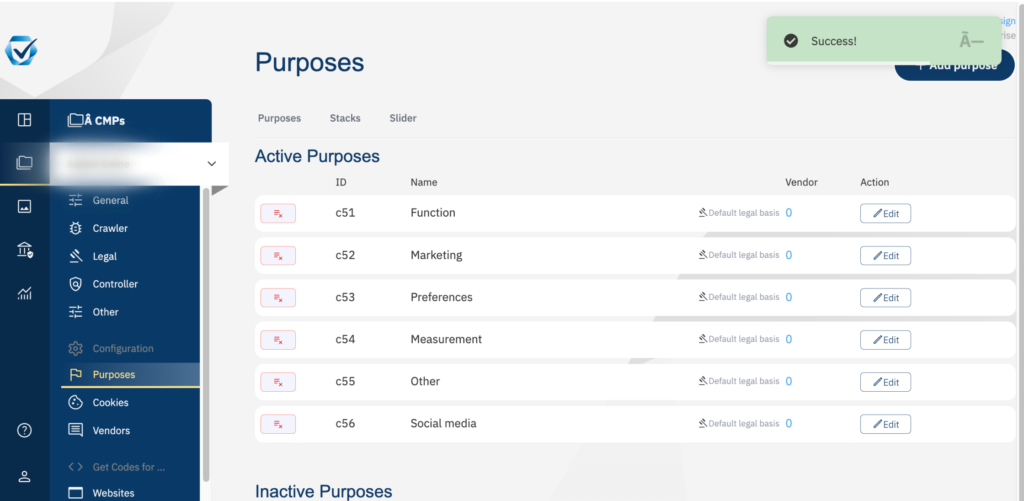
Revenez maintenant à votre liste de fournisseurs et sélectionnez l’objectif de ce service. Vous pouvez sélectionner « Mesure ».
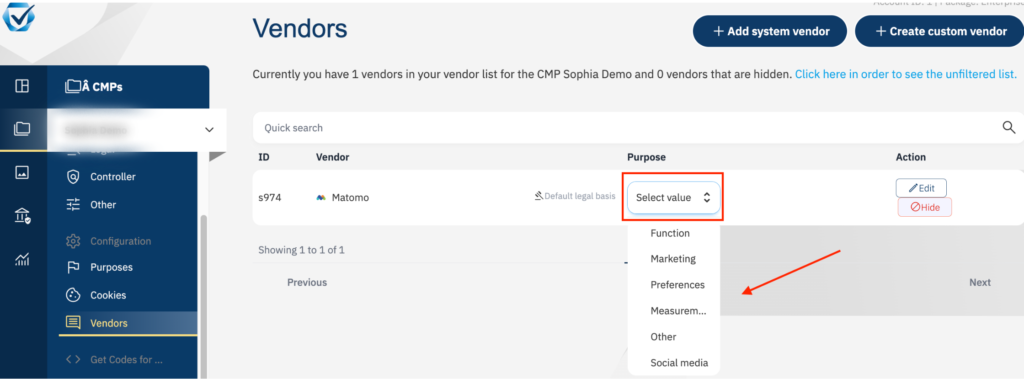
Étape 3 : Préparer les scripts pour le blocage précédent
Enfin, nous mettrons en place le pré-blocage des scripts. Il s’agit d’une simple adaptation à votre code. Suivez l’exemple montré ici → https://help.consentmanager.net/books/cmp/page/working-with-matatomopiwik
Voici une capture d’écran d’un exemple du code original et du code personnalisé après avoir modifié votre code pour le bloc précédent.
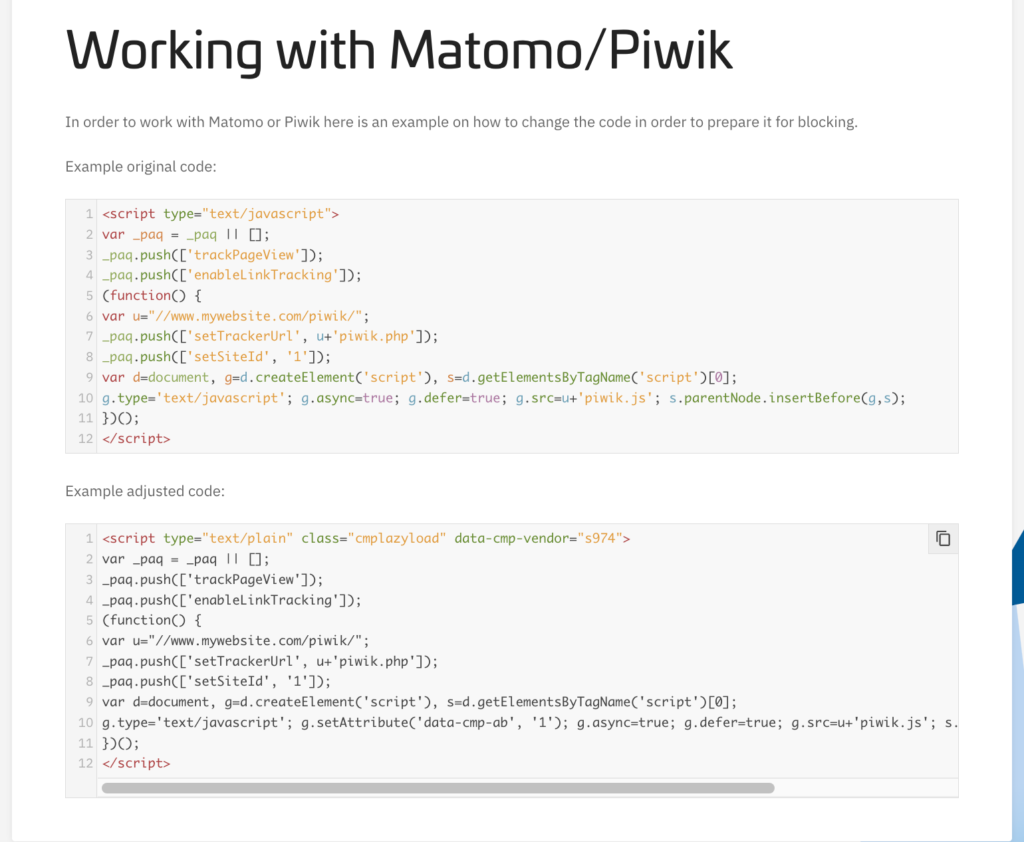
Félicitations, vous avez réussi ! Vous avez terminé la configuration et pouvez maintenant être sûr que l’utilisation de Matomo Analytics sur votre site Web est conforme à la loi.
Autres articles qui pourraient vous intéresser :

